

|
Microsoft Office PowerPoint是指微软公司的演示文稿软件。Microsoft Office PowerPoint做出来的东西叫演示文稿,其格式后缀名为:ppt、pptx;或者也可以保存为:pdf、图片格式等。 经常需要在PPT当中设置各种各样的创意文字,在有晚会或者年终总结时,在幻灯片当中经常会用到烫金字体,那么烫金效果是如何制作出来的呢,今天我们就来教大家如何在WPS演示文稿当中实现这一技巧,具体怎么操作呢,一起来学习一下吧。
? 给PPT幻灯片设置烫金字体的方法 首先,我们在浏览器当中先下载一张金色图片,如下图所示。
? 然后回到幻灯片当中,选中年终总结四个字,单击工具栏文本工具下的文本填充,在下拉菜单下选择图片或纹理,然后选择本地图片。
? 单击本地图片后,找到刚才金色图片的保存路径,单击插入后,我们看到文字就已经变为烫金字体了,如下图所示。 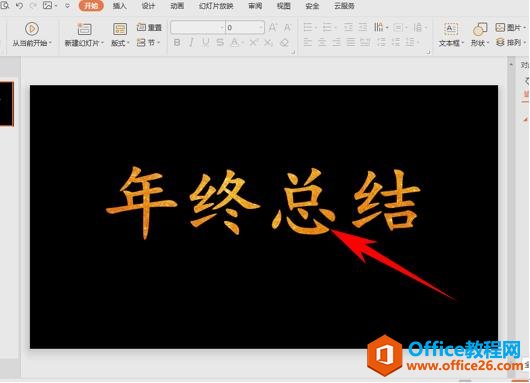 Office PowerPoint使您可以快速创建极具感染力的动态演示文稿,同时集成更为安全的工作流和方法以轻松共享这些信息。 |
温馨提示:喜欢本站的话,请收藏一下本站!